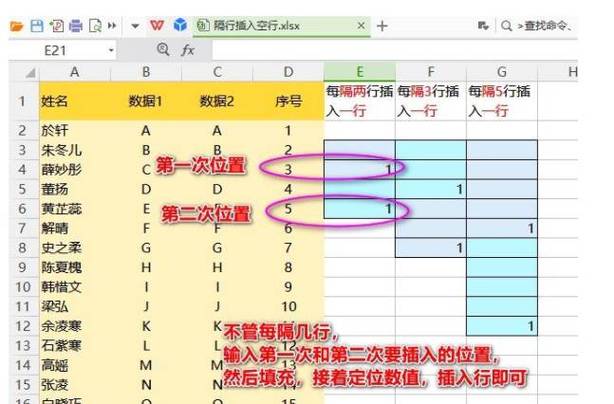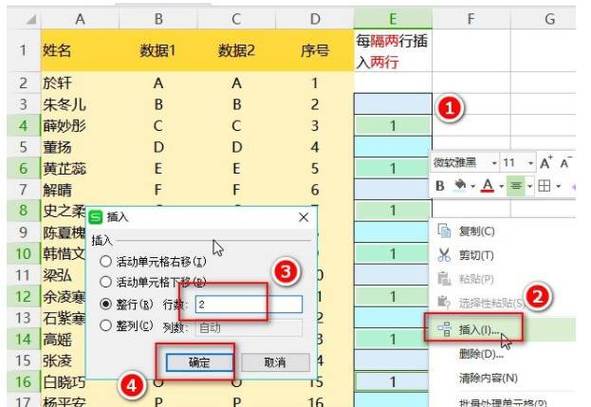本文将为您详细介绍如何在Excel中快速批量复制多行数据的方法。复制多行数据是Excel中常见的操作需求,适用于数据批量录入、表格复制粘贴等场景。正确掌握复制多行数据的方法,可以提高工作效率,减少操作时间。
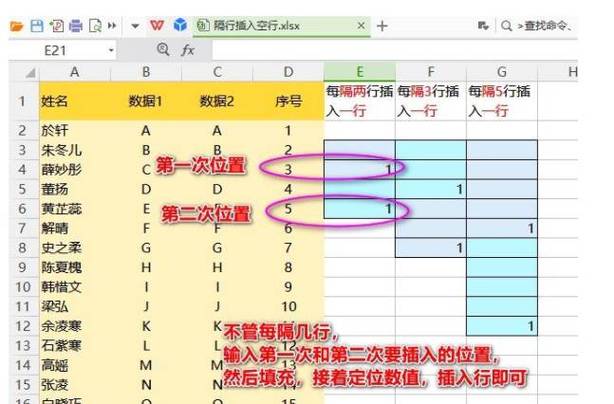
方法一:使用鼠标拖选
使用鼠标拖选是最常用的复制多行数据的方法之一。以下是具体步骤:
- 打开Excel并定位到需要复制的数据所在的单元格。
- 点击并按住鼠标左键,拖动鼠标光标到需要复制的最后一行的单元格。
- 松开鼠标左键,此时选中的多行数据将变为蓝色高亮。
- 按下Ctrl+C复制选中的多行数据。
- 定位到需要粘贴的目标单元格,并按下Ctrl+V进行粘贴。
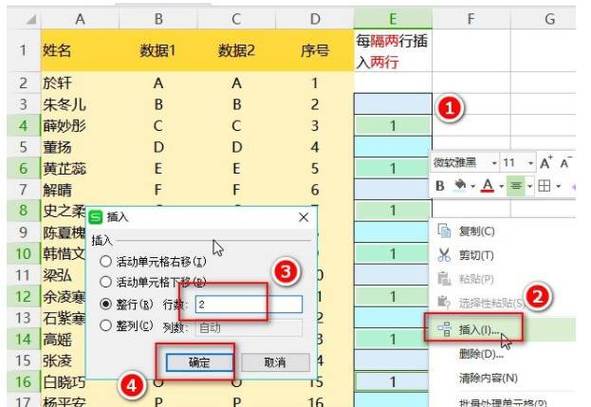
方法二:使用复制和粘贴功能
如果需要复制的数据位于不连续的几行中,可以使用复制和粘贴功能。以下是具体步骤:
- 打开Excel并定位到需要复制的第一行数据所在的单元格。
- 按下Ctrl键并同时点击需要复制的每一行的行号,选中多行数据。
- 按下Ctrl+C复制选中的多行数据。
- 定位到需要粘贴的目标单元格,并按下Ctrl+V进行粘贴。
方法三:使用快捷键
使用快捷键可以快速完成复制多行数据的操作。以下是具体步骤:
- 打开Excel并定位到需要复制的第一行数据所在的单元格。
- 按下Shift键并同时使用方向键向下选择需要复制的多行数据。
- 按下Ctrl+C复制选中的多行数据。
- 定位到需要粘贴的目标单元格,并按下Ctrl+V进行粘贴。
方法四:使用填充功能
如果需要复制的数据具有一定规律,可以使用填充功能进行批量复制。以下是具体步骤:
- 打开Excel并定位到需要复制的第一行数据所在的单元格。
- 选中需要复制的第一行数据。
- 将鼠标移动到选中区域的右下角,光标将变为黑十字形状。
- 按住鼠标左键并向下拖动,直到复制到需要的行数。
- 松开鼠标左键,此时复制的多行数据将自动填充到指定行数。
通过以上四种方法,您可以在Excel中快速批量复制多行数据。根据具体需求选择合适的方法,可以提高工作效率,并减少重复操作。希望本文能够对您有所帮助。
BIM技术是未来的趋势,学习、了解掌握更多BIM前言技术是大势所趋,欢迎更多BIMer加入BIM中文网大家庭(http://www.wanbim.com),一起共同探讨学习BIM技术,了解BIM应用!